Чи мають ваш модем у спектрі проблеми залишатися в Інтернеті? Не потрібно панікувати! Багато речей можуть помилитися з вашим обладнанням для спектру або іншими пристроями, які ви підключили. На щастя, ми приїжджаємо на допомогу з найпоширенішими способами вирішення модемів спектру, який не виходить в Інтернеті !

Виправлення модем спектру не онлайн -випуску
Незалежно від того, в чому ви переживаєте, ви, швидше за все, зможете виправити це за пару хвилин, якщо виконаєте наші кроки. Таким чином, тут є найпоширеніші методи усунення несправностей вашого модму спектру :
1. Перезавантажте комп’ютер та телефон
Існує ймовірність, що ваш модем не винні у проблемах з Інтернетом у вас. Ось чому завжди найкраще перезапустити пристрої, які ви підключили, перш ніж почати тикнути навколо модему.
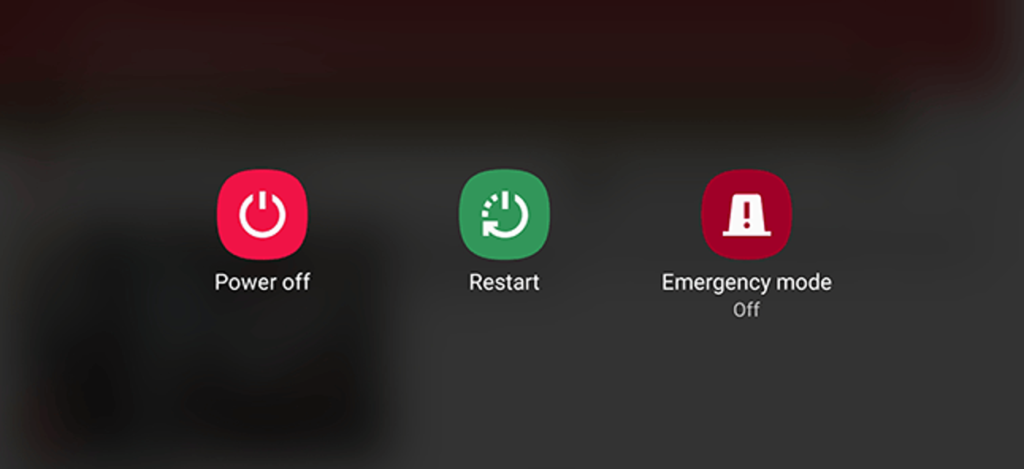
Після перезапуску пристрою ви використовуєте, вам слід дати йому кілька хвилин, щоб встановити стабільний Інтернет -сигнал, перш ніж перевірити якість з'єднання.
2. Перезавантажте обладнання для спектру
Якщо ви перезапустите свій пристрій, і проблема все ще зберігається, головним винуватцем проблеми, ймовірно, є обладнання для спектру. Ось чому ви повинні перезапустити його. У більшості випадків цей простий процес вирішить проблему в найкоротші терміни!
Щоб перезапустити обладнання, слід увійти у свій обліковий запис Spectrum . Далі знайдіть вкладку під назвою свої послуги та натисніть на опцію в Інтернеті. Потім веб -сайт перелічить все доступне обладнання. Виберіть своє зі списку та натисніть перезапустити. Потім надайте обладнання для спектру кілька хвилин, щоб перезапустити та підключитися, перш ніж перевірити, чи повертається модем в Інтернеті.
3. Перезавантажте обладнання для спектру
Процес перезавантаження для обладнання для спектру - це те, що ви повинні вдатися до нього лише в тому випадку, якщо перезапуск не працює. Ви перезавантажуєте своє обладнання, відключивши його від джерела живлення або знявши його акумулятор. Потім зачекайте деякий час.
Якщо у вас є бездротовий адаптер , ви також повинні відключити це. Найкраще надати обладнання за кілька хвилин, перш ніж підключити все ще. Далі зачекайте ще пару хвилин і спробуйте знову вийти в Інтернет.
4. Оновіть свій браузер
Згідно з офіційним веб -сайтом Spectrum, Modem Modem може зіткнутися з деякими проблемами, якщо ваш браузер не оновлюється до останньої версії програмного забезпечення. Таким чином, вам слід постійно постійно оновлювати браузер. Ви можете перейти до його налаштувань та знайти розділ «Оновлення», щоб перевірити, що є останньою версією. Якщо є якісь нові оновлення, завантажте та встановіть їх негайно.
5. Перевірте, чи відповідаєте ви мінімальним системним вимогам
Якщо ви вперше використовуєте модем спектру, є ймовірність, що ваш пристрій не відповідає мінімальним системним вимогам, які здатні підтримувати обладнання для спектру. Для пристроїв Mac вам потрібна OS X 10.6 або пізніша версія операційної системи. Мережева можливість повинна бути такою:
- Потрібен маршрутизатор 802.11 N для швидкості до 300 Мбіт / с, тоді як більша швидкість потребує маршрутизатора 802.11 змінного струму
- 1000 Мбіт / с.
З іншого боку, ті, що мають операційну систему Windows, повинні мати Windows 8 або новішу версію . Мережеві здібності, необхідні на веб -сайті офіційного спектру, є:
- Для швидкості 300 Мбіт / с або нижче, спектр вимагає маршрутизатора 802.11 N. Для більш високої швидкості необхідний маршрутизатор - 802.11 змінного струму
- 1000 Мбіт / с.
6. Використовуйте кабель Ethernet
Один з найпростіших способів швидко вирішувати проблеми з Інтернетом - це використання кабелю Ethernet . Спочатку ви можете перезапустити модем спектру, а потім підключити один кінець кабелю в порт, призначений для Ethernet.

Після цього слід підключити інший кінець у свій пристрій. Потім ви можете перевірити, чи повернеться підключення до Інтернету.
7. Від'єднайте будь -який пристрій, який ви не використовуєте
У більшості випадків модем спектру повинен мати можливість надавати достатній сигнал для всіх ваших пристроїв. Однак, якщо ви підключили занадто багато їх, модем може зіткнутися з раптовими збоями у зв'язку.
Ось чому ви повинні відключити будь -який пристрій, який ви не використовуєте на даний момент, і перевірити з'єднання. Якщо модем спектру повертається в Інтернет , проблема була в кількості пристроїв. Тому переконайтеся, що в майбутньому не можна з'єднати занадто багато їх.
8. Перевірте наявність можливих зборів через відключення електроенергії
Екстремальні погодні умови можуть пошкодити ваше обладнання для спектру. Відключення електроенергії можуть залишити серйозні наслідки для стану вашої власності, що може призвести до розбудови у ваших модемах.
Ви можете відвідати розділ Spectrum Storm Center на веб -сайті офіційного спектру, щоб перевірити, що відбувається в районі, де ви живете.
Рекомендоване читання:
- Швидкий маршрутизатор, що моргає синім: Що це як виправити?
- Червоне світло маршрутизатора спектру: що це означає?
- Як усунути неполадки модем Spectrum Modem Online Blinging?
- Модем спектру в Інтернеті блимаючі білі та сині (вирішено)
Крім того, ви можете вирішити поспілкуватися з віртуальним помічником Spectrum і ввести я в відключенні?. Віртуальний помічник надасть вам всю інформацію про можливі перебої в Інтернеті у вашому районі.
9. Зверніться до підтримки клієнтів Spectrum
Якщо жодна з наших порад не допомогла вам, ви можете бути майже впевнені, що ви переживаєте більш серйозну проблему . Ось чому найкращим способом дій буде зв’язок із службою підтримки клієнтів Spectrum. Ви можете зробити це кількома різними способами.

Перший - увійти в додаток My Spectrum та перевірити розділ усунення несправностей. Додаток доступний як для пристроїв iOS, так і для Android. Більше того, ви можете зайти на офіційний веб -сайт Spectrum та натиснути чат з нами, щоб зв’язатися з віртуальним помічником Spectrum. Нарешті, ви можете зв’язатися з номером сайту, якщо хочете поговорити з фактичним представником служби служби обслуговування клієнтів.
На закінчення
Як бачите, проблема вашого модемів спектру, яка не є в Інтернеті, зазвичай може бути виправлена за кілька простих кроків. Ми сподіваємось, що одна з наших восьми порад, або пара з них, допомогла вам вирішити свою проблему! Якщо це не так, ви завжди можете звернутися до служби обслуговування клієнтів Spectrum, щоб побачити, чи є у них поради щодо вашої конкретної проблеми.
Схожі повідомлення:
- Чи варто взяти напрокат або купувати свій модем? (Кожен важливий аспект, який слід враховувати, перш ніж приймати рішення)
- Як я можу сказати, чи мій Інтернет кидається? (Пояснив провайд -дросель)
- Як увімкнути Wi-Fi, що викликає iPhone? (Що стосується Wi-Fi та як ним користуватися?)
- Чому Xfinity заряджає мене за Netflix? (Як запобігти несподіваним зарядам Netflix від Xfinity?)
- Повільна швидкість Інтернету лише на ноутбуці (усунення несправностей повільного підключення до Wi-Fi на ноутбуці)
- Як підключити Geeni до Wi-Fi? (Крок за кроком)
- Як віддалено підключитися до домашнього Wi-Fi? (Доступ до свого маршрутизатора Wi-Fi з будь-якого місця)
- Як підключити маршрутизатор Wi-Fi до модему Spectrum (посібник з налаштування)
